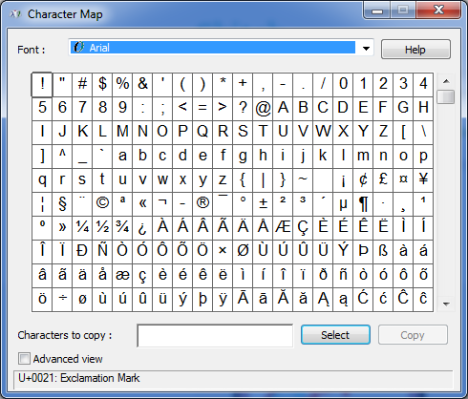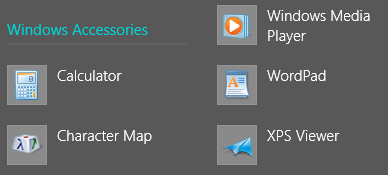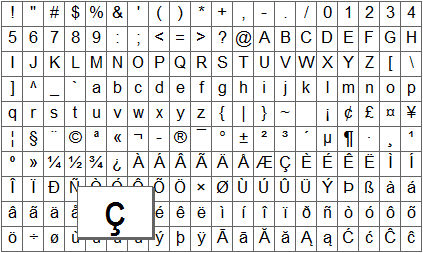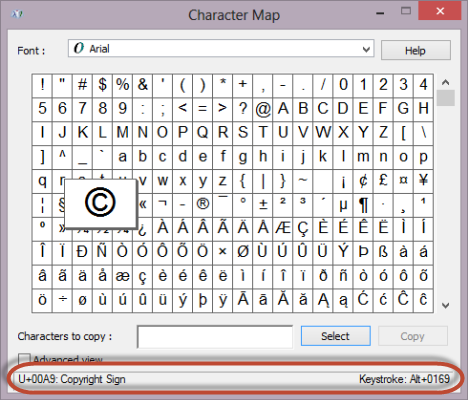当您必须插入在键盘上找不到的特殊字符时,您会怎么做?您可以使用Windows 7和Windows 8中的(Windows 8)字符映射(Character Map)工具。它允许您插入来自日语平假名(Hiragana)、片假名(Katakana)、韩文汉(Korean Hanji and others)字等语言的科学记数法、数学运算符、货币符号和字符。在本教程中,我将展示如何查找字符映射(Character Map)表,分享几种查找字符的方法以及如何将字符复制到任何Windows 应用程序(Windows application)。
在Windows 7中查找字符映射(Character Map)
有几种方法可以找到Character Map。一种是转到'Start Menu -> All Programs -> Accessories -> System Tools -> Character Map'。

此外,您可以在开始菜单(Start Menu)搜索框中键入单词“字符” ,然后单击('character')字符映射(Character Map)。

打开后,Character Map窗口与下图类似。
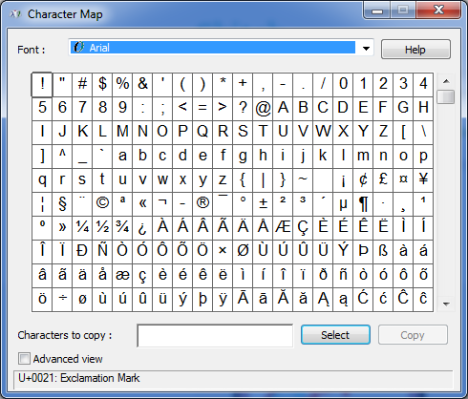
在Windows 8中查找字符映射(Character Map)
在Windows 8中,启动此工具的最快方法是直接在“开始(Start)”屏幕上搜索“字符”一词。('character')然后,单击或点击相应的结果。

或者,转到“开始(Start)”屏幕并右键单击或从底部滑动,然后(click or swipe)单击或点按(click or tap) 所有应用程序(All apps)。向右滚动,直到找到Windows 附件(Windows Accessories)文件夹。
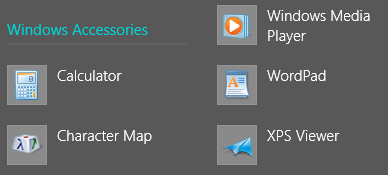
在那里,单击或点击Character Map以打开应用程序。

如您所见,它看起来与Windows 7 版本相同,并且行为(version and behaves)方式相似。
(Find & Copy Characters)使用字符映射(Character Map)的基本视图(Basic View)查找和复制字符
Character Map(Character Map)中的字符按Fonts分组。单击(Click)或点击字体下拉列表以选择一种。

单击(Click)或点击一个字符以查看其放大。
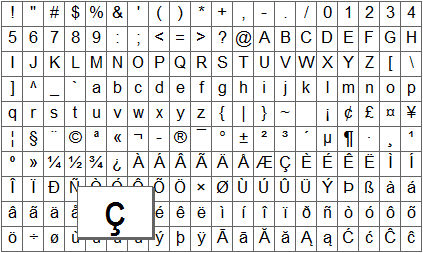
当您选择一个字符时,您可以在字符映射(Character Map)窗口的底部查看其名称和击键。(name and keystroke)
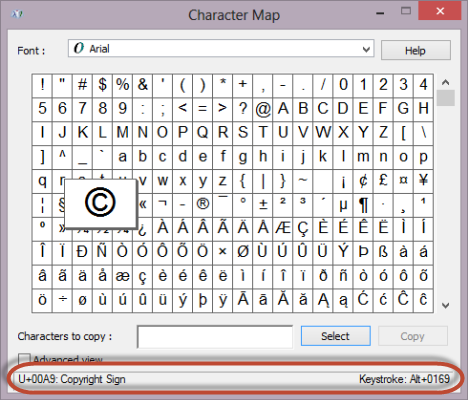
击键表示您可以按下以将字符插入任何文档的键组合,而无需手动从Character Map复制字符。如果您需要多次使用一个符号,使用击键会非常有用。
所有按键组合都具有这种格式:“Alt”键后跟一个 4 位数字。要使用击键,请确保“Num lock”已打开。按住“Alt”键,然后在数字键盘(numeric pad)中输入数字代码(number code)。当您释放“Alt”键时,该符号将出现在文档中。
重要提示:(Important Note:)只能使用数字键盘(numeric pad)插入符号。
您也可以在不使用键盘的情况下复制字符。为此,首先单击或点击(click or tap)要复制的符号。然后,单击或点击(click or tap) 选择(Select)或双击该符号。该字符将出现在“要复制的字符”('Characters to copy')框中。单击或点击复制(Copy),然后将其粘贴到您想要的位置。

您还可以选择多个字符进行复制。通过一一双击(或选择它们)来选择您想要的。
您将看到符号被添加到“要复制的字符”('Characters to copy')字段中。完成全部选择后,单击或点击(click or tap) 复制(Copy)。

现在您可以将它们粘贴到任何应用程序或文档(application or document)中。
使用字符映射(Character Map)表的高级视图(Advanced View)查找字符(&C)
要打开其他控件,请选中名为“高级视图”('Advanced view')的框。

这会在Character Map(Character Map)窗口的底部打开一个额外的选项列表。

每个字符集都支持不同的字符编码,特定于不同的语言或语言组,如阿拉伯语(Arabic)、波罗的海(Baltic)、西里尔语(Cyrillic)、希腊语(Greek)、日语(Japanese)、泰语等(Thai and others)。单击(Click)或点击“字符集”('Character set')下拉列表以查看它必须提供的选项。

字符映射(Character Map)允许您按不同的标准对符号进行分组。例如,中文(Chinese)、日文(Japanese)和韩文字符按发音方式分组。单击(Click)或点击“分组依据:”('Group by:')下拉列表以在可用的分组选项之间进行选择。

单击或点击(Click)“分组依据”('Group By')窗口中的不同选项以查看字符映射(Character map)中的相应符号。

如果您知道某个角色的名称或部分名称,请在“搜索”(Search for)字段中输入该名称,然后单击或点击“搜索”(Search)。

例如,如果我正在寻找一个包含点的符号,我可以输入dot并查看所有名称中包含单词dot的字符。
要重置您的搜索词,请单击或点按(click or tap) 重置(Reset)。
结论
正如您从本指南中看到的那样,字符映射允许您查找(Character Map)Windows中安装的每种字体的所有可用符号。当您需要在文档中使用特殊符号时尝试一下,让我们知道它是如何工作的。您是否学到了有关使用此工具的任何有用技巧?如果你这样做了,请不要犹豫,分享它们。不幸的是,关于这个工具的信息很少。你学到的任何东西都值得与他人分享。
How to Use Special Characters in Windows with Character Map
What do you do when you have tо insert special characters that can't be found on your kеyboard? You use the Character Map tool found both in Windows 7 and Windows 8. It allows you to insert scientific notations, mathematical operators, currency symbols and characters from languages like Japanese Hiragana , Katakana, Korean Hanji and others. In this tutorial, I will show how to find the Character Map, share a few ways of searching for a character and how to copy characters to any Windows application.
Were to Find Character Map in Windows 7
There are several ways of finding Character Map. One is to go to 'Start Menu -> All Programs -> Accessories -> System Tools -> Character Map'.

Also, you can type the word 'character' in the Start Menu search box and click Character Map.

When opened, the Character Map window will look similar to the one below.
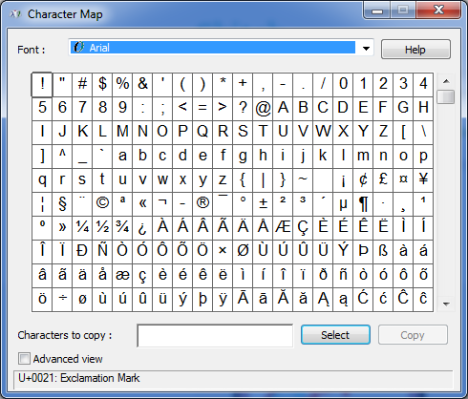
Were to Find Character Map in Windows 8
In Windows 8, the fastest way to launch this tool is to search for the word 'character', directly on the Start screen. Then, click or tap the appropriate result.

Alternatively, go to the Start screen and right click or swipe from the bottom, then click or tap All apps. Scroll right until you find the Windows Accessories folder.
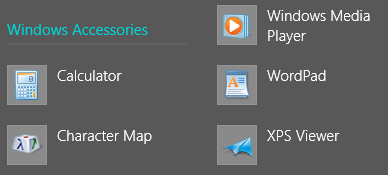
There, click or tap Character Map, to open the application.

As you can see, it looks identical to the Windows 7 version and behaves in a similar way.
Find & Copy Characters Using the Basic View of the Character Map
Characters in Character Map are grouped by Fonts. Click or tap the fonts drop-down list to choose one.

Click or tap a character to see it magnified.
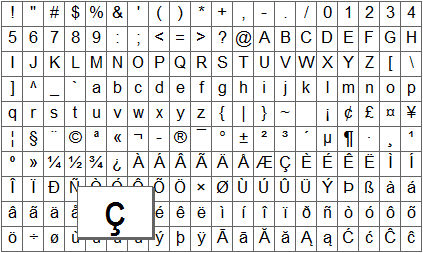
When you select a character, you can view the its name and keystroke, at the bottom of the Character Map window.
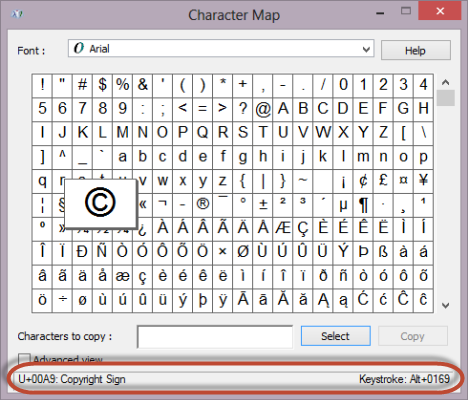
The keystroke represents the combination of keys that you can press to insert the character into any document, without manually copying the character from Character Map. If you need to use a symbol many times, using the keystroke can be very useful.
All keystroke combinations have this format: the 'Alt' key followed by a 4-digits number. To use a keystroke, make sure the 'Num lock' is on. Hold down the 'Alt' key and, in the numeric pad type the number code. When you release the 'Alt' key, the symbol appears in the document.
Important Note: The symbols can be inserted only by using the numeric pad.
You can also copy a character without using the keyboard. To do this, first click or tap the symbol you want to copy. Then, click or tap Select or double-click the symbol. The character will appear in the 'Characters to copy' box. Click or tap Copy and then paste it where you want.

You can also select multiple characters to copy. Choose the ones you want by double clicking on them (or selecting them) one by one.
You will see the symbols being added to the 'Characters to copy' field. When done selecting them all, click or tap Copy.

Now you can paste them to any application or document.
Find &Copy Characters Using the Advanced View of the Character Map
To open the additional controls, check the box named 'Advanced view'.

This opens an additional list of options, at the bottom of the Character Map window.

Each character set provides support for different character encodings, specific to different languages or groups of languages like Arabic, Baltic, Cyrillic, Greek, Japanese, Thai and others. Click or tap the 'Character set' drop-down list to see the options it has to offer.

Character Map allows you to group symbols by different criteria. For example, Chinese, Japanese and Korean characters are grouped by the way they sound. Click or tap the 'Group by:' drop-down list to choose between the available grouping options.

Click or tap different the options from the 'Group By' window to see the corresponding symbols in Character map.

If you know the name of a character, or part of it's name, type it in the Search for field and click or tap Search.

For example, if I'm looking for a symbol that contains a dot, I can type dot and see all the characters that have the word dot as part of their name.
To reset your search terms, click or tap Reset.
Conclusion
As you can see from this guide, Character Map allows you to find all the symbols available with each font installed in Windows. Try it out when you need to work with special symbols in your documents and let us know how it works. Have you learned any useful tricks about using this tool? If you did, don't hesitate to share them. Unfortunately there's very little information available about this tool. Anything you learn is worth sharing with others.